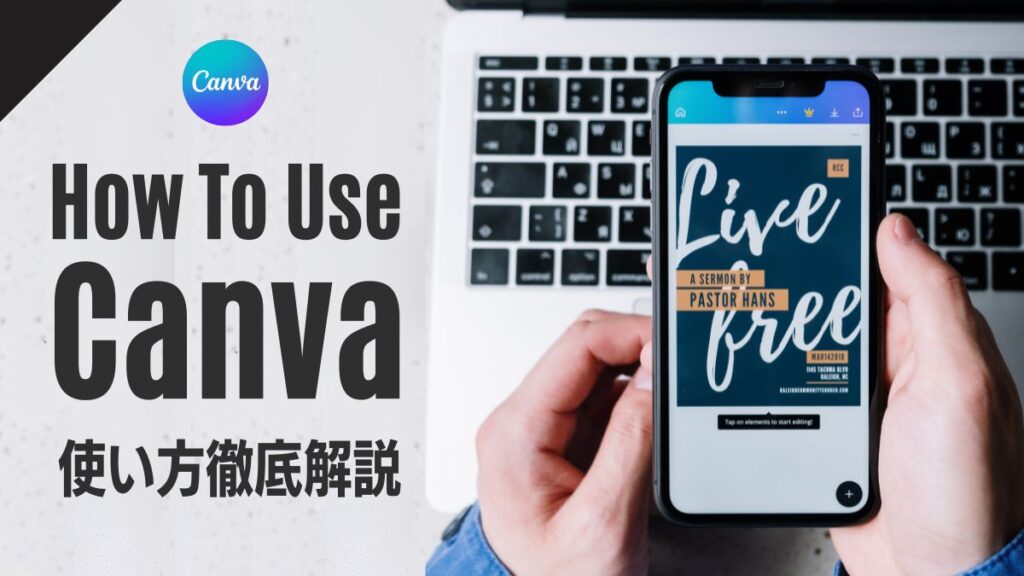グラフィックデザインツールCanva(キャンバ)は無料でも十分に使えるツールです。
canvaでは有料プランもありますが、プランのタイプは無料含めて3つで分けられます。
- 無料
- Canva Pro (有料・個人)
- Canva for Teams(有料2名以上)
今回は無料プランと有料プランの違いを解説。
長年Canvaを愛用してきた私が、無料プランに戻しても結局有料プランに戻ってしまう、
Canvaの有料プランを使う理由もお話したいと思います。
単純に、有料プランはストレスフリー。
デザイン制作だけでなく、仕事や活動にも役立つツールになります。
無料プランとCanva Pro (有料・個人)の違い
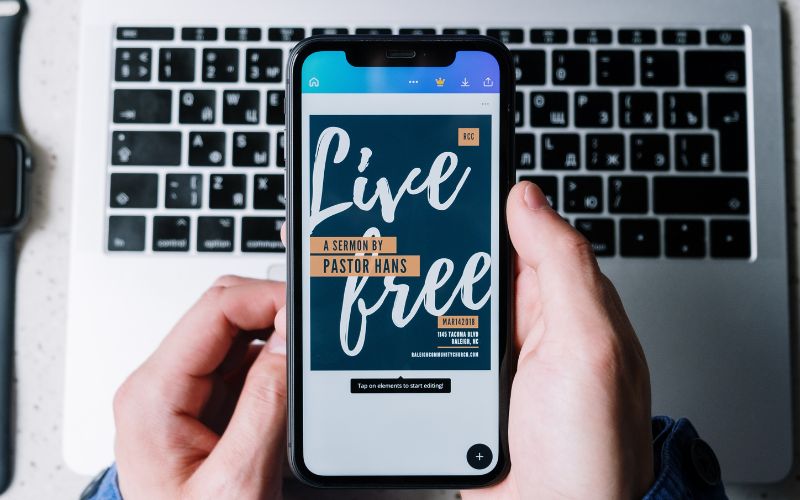
「Canva for Teams」はチームでの使い方になるので、
今回は無料プランと「Canva Pro (有料・個人)」を比べてみました。
Canva Proのいいところは沢山あるのですが、特に知ってほしいポイントと無料版でもなんとかできる対策も合わせて説明します。
テンプレート、素材
| 無料プラン | Canva Pro | |
| テンプレート | 25万点以上 | 61万点以上 |
| 素材 | 昔と比べ無料版は少なくなっている | 1億点以上 |
無料版でも十分なのですが、素材に関しては無料素材が昔より減っている。というより有料になっているという印象。
テンプレートでも素材の一つだけが有料版だったりするので、「有料だから」であきらめることが多い展開に。
「いいな」と思う素材が使えないのってデザインの幅を狭めてしまいます。
無料版の解決策としては、他のサイトでフリー素材をダウンロードしてCanvaにアップロードして・・・
という検索も作業項数も増えますが、1つのやりかたとしてあります。
ダウンロード
ダウンロードで無料版の辛い部分が出てきます。
無料プランでダウンロードできないのが
- PNGの背景透過素材作成
- SVG
- カラープロファイルのCMYK
私は動画素材をCanvaで作るので、背景透過できないのは結構不便です。
CMYKというのは印刷向けの色で、従来Canvaの色はRGB。
スマホやパソコンの画面で見ている色です。
チラシやカタログ、ポスターなど印刷されたものは一般的にCMYKで再現されています。
仕事やプリント発注では「CMYK」で入稿という指示があると対応できないんです。
プリントできないわけではなく、色が違います。
WEB上でしか使わないデザイン制作ならば、無料版でも問題はありません。
デザインのサイズ変更
無料版ではデザインのサイズ変更ができません。
Canva Proでは最初のサイズ設定に捕らわれず、拡大・縮小ができます。
無料版ではサイズを最初にキチンと決め込むのと、サイズ違いを作る場合は新規でデザインすることになります。
SNS予約投稿
Canva Proでは、TwitterやInstagramなどの8つのSNS予約投稿ができます。
これがInstagram,Pinterestの投稿に非常に便利です。
ストレージ
- 無料版ー5GB
- Canva Proー1TB
ストレージに関しては5GB使ってないので、問題なかったのですが、
普段から使わなくなったものは削除しています。
動画や写真が多いと容量を使うことになると思います。
また、Canvaテンプレートを自作して販売することを考えているのであれば、足りなくなるかもしれません。
Canva for Teams(有料2名以上)の特徴
2名以上でCanvaを使って共同作業をするプラン、「Canva for Teams」の特徴です。
- 個々にCanva Proに契約するより料金が安くなる
- Canva Proの機能も使える
- プロジェクト専用フォルダを作成できる
- 承認ワークフローやタスクなどの割り当てもできるチーム設計
など、チームでの作業効率にも役立つ機能があります。
しかし一番の魅力はお値段だと思います。
無料版でもそれぞれCanvaに登録していれば、データの共有リンクは送れるので、チームでの作業は出来ます。
無料プランと有料プラン料金表
問題なのは料金なわけですが、3プランの料金表はこちら
| 無料(1名) | Canva Pro(個人) | Canva for Teams(2人~5名) | |
| 年払い | ¥0 | ¥12,000(¥1,000/月) | ¥18,000(¥1,500/月) |
| 月払い | ¥0 | ¥1,500 | ¥1,800 |
Canvaで有料プランに登録する際は年払いがお得です。
初めての場合、無料トライアルがあります。
まずはトライアルで試してからProプラン契約することをおススメします。
私が有料プランを使う理由
Canva Proプランを使うと圧倒的にストレスなく作れるというところ。
Canvaに限らずですが、無料ツールは使っていくうちに物足りない部分が出てくる。
Canvaは無料ツールの中でも出来る範囲が広いので、ありがたいツールではあるのですが、
ここで私がCanva Proプランを使い続ける理由をお話します。
いいと思った素材が使える。
素材の利用範囲が圧倒的だと思います。
先程も書きましたが、無料で使える素材が減ってきたんです。
「いいな」と思う素材はほぼ有料。
ここで無料を探す手間とストレスがあるので、素材サイトで探す手間、
素材を買うにしても年間のデザイン数考えればお金出す価値あるなと思います。
作業時間にもデザインのクオリティにも影響が出る部分です。
透過素材が作れる
Canva上で透過素材が作れるのは、私にとって大事なことと言っていいぐらい、
透過素材を使うのでここもポイントです。
デザインをダウンロードして、Photoshopや無料透過ツールで透過してもいいんですけど、
圧倒的手間がかかるのと、キレイとは言えないので使いづらいんです。
透過素材は他のソフトで作ってもいいんですけど、Canvaだからサクサク作れるところもあるし、
他ソフトだとデザイン作成に時間かかったりするのでCanva上で出来るのは大きい。
SNSの予約投稿
これもすごく便利!
Canvaでデザインしたものを一度ダウンロードしてからSNSでアップロードする手間削減は大きい。
予約投稿は投稿時間を狙いたいときに、そのための固定した作業時間を作らなくて済むし、
急な用事でも投稿サイクルを維持できる。
Canva上で複数のSNSの予約を設定できるのも大きなポイントです。
その他のCanva Proのいいところ
詳しい説明は割愛しますが、他にも外せないポイントがまだあります。
Canva Proのいいところ
- 独自フォントも使える
- よく使う色やフォントを保存できる(ブランドキット)
- サイズの変更も簡単に出来る。
- カラープロファイルのCMYKでダウンロードできる
結論、お値段以上
結論として、やりたいことやるにはCanva Proでしかできないし、
できることを考えると使える機能が他のツール考えても、お値段以上のCanvaだと思います。
Canvaひとつで出来てしまうのがすごい。
Canva for Teamsプランは複数人で使うならもってこいのプランです。
5人で年払いしても月額1人300円とか、私もチームでやりたい・・・
ただ無理して有料プランにしなくても使えるのがCanvaのいいところ。
私も最初は無料プランでずっと使ってましたので、トライアルをとりあえず使ってみるというところから、有料プランに切り替えてもいいと思います。
Canvaのその他の記事はこちらで読めます